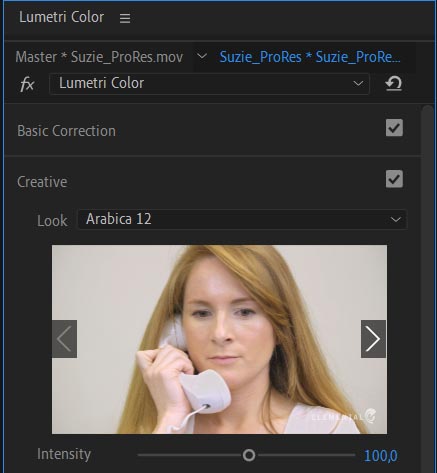ColorGHear Pro Plus
ColorGHear Pro Plus – это набор пресетов цветокоррекции, который включает в себя: ColorGHear Toolkit и ColorGHear Pro, предназначенных для стилизации DSLR видео. С помощью LUT пресетов можно исправить цвета кадров видео с той же гибкостью, как если бы использовались дорогостоящие камеры съемки с более высоким битрейтом (кодеки с меньшим сжатием).
А ColorGHear Toolkit предлагает нам удивительный набор цветокоррекции, инструментов по снижению шума, а также профессиональный уровень подготовки, позволяющей в кратчайшие сроки, как профи настраивать цвета отснятого материала.
ColorGHear Pro предлагает высококачественные цветовые стили для программ DaVinci Resolve, SpeedGrade, After Effects и Premiere Pro.
Открываем папку ColorGHear Pro и видим две папки CG Pro Davinci и CG Pro Universal, открываем последнюю:

И видим пять папок с пресетами разделенными на категории:
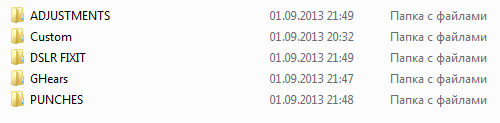
Открываем папку DSLR FIXIT и видим .cube LUT пресеты.
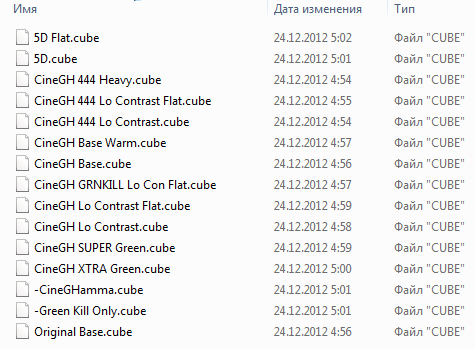
Открываем папку CG Pro Davinci и далее папку с пресетами 05 FILM STOCKS:
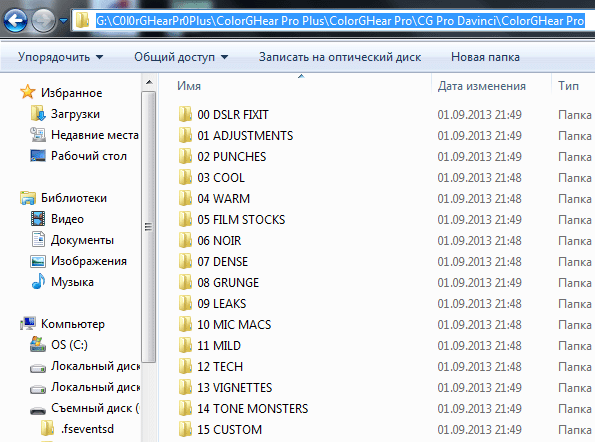
Здесь можно найти пресеты под конкретную кинокартину или тип пленки:
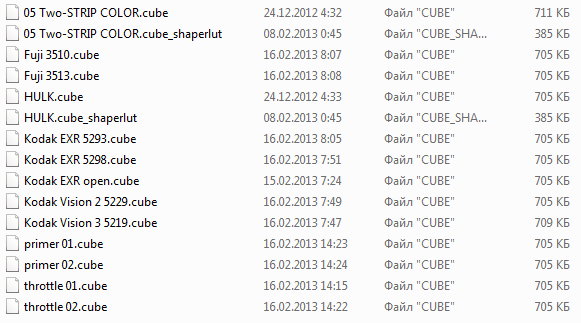
Итак, имеем картинку с DSLR камеры на таймлайне программы Adobe Premiere Pro:
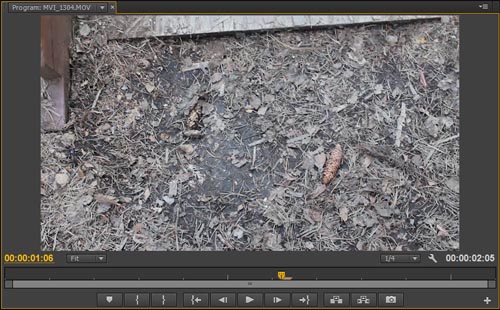
Для более ранних версий Adobe Premiere Pro можно использовать следующий способ работы с LUT пресетами, а именно бесплатный плагин Red Giant LUT Buddy. Применяем его к клипу на таймлайне.
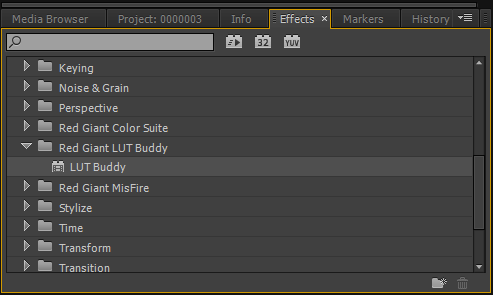
Идем в панель Effect Controls, открываем свойства LUT Buddy и нажимаем на кнопку: Setup...
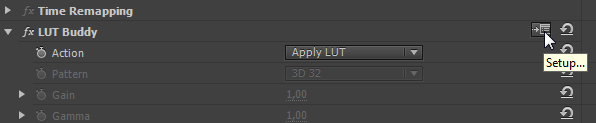
В открывшемся окне LUT Buddy нажимаем на кнопку Import LUT...
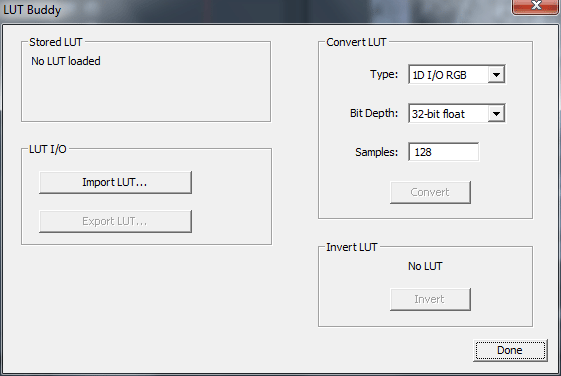
Выбираем любой пресет из папок ColorGHear Pro и CG Pro Universal, нажимаем на кнопку: Открыть.
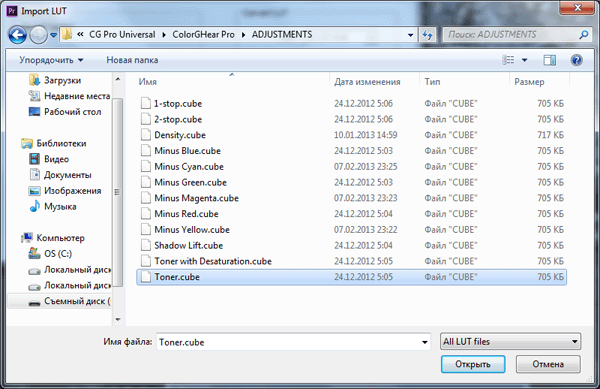
Нажимаем на кнопку: Done (Готово).
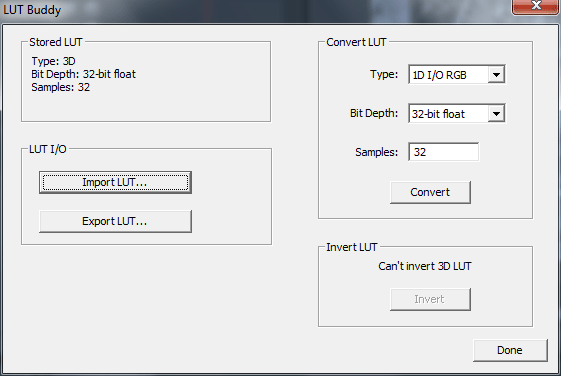
Смотрим на полученный результат в окне Program:

Красная линия над клипом говорит что реалтайм работа может не поддерживаться.
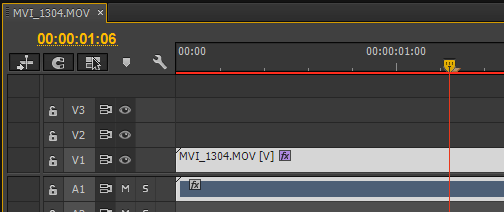
В Adobe Premiere Pro CC появилась уже штатная возможность работы с LUT пресетами, благодаря движку Lumetri Color Engine. Открываем: Lumetri Looks > Cinematic и пресет Bleach Bypass 1 кидаем на клип на линейке времени.
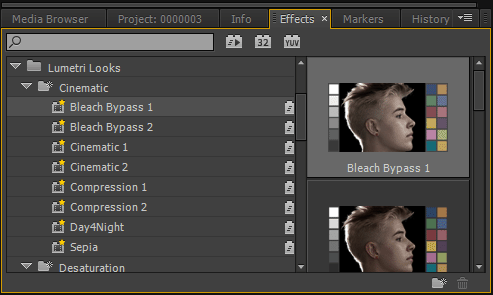
Напротив пресета Lumetri (Bleach Bypass 1) нажимаем на кнопку: Setup...

И в окне Select a Look / LUT выбираем любой .cube пресет, нажимаем на кнопку: Открыть.
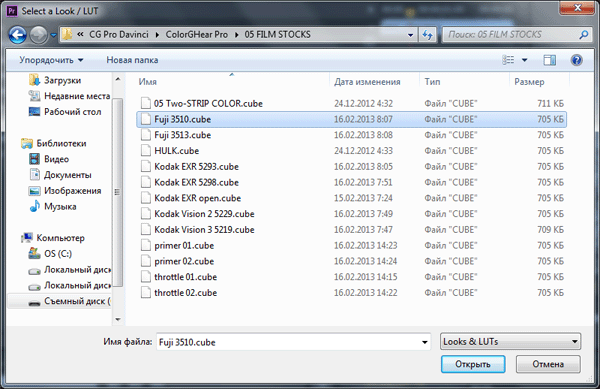
Имя пресета Lumetri в скобках будет соответствовать выбранному LUT пресету.

Смотрим на картинку в окне Program.
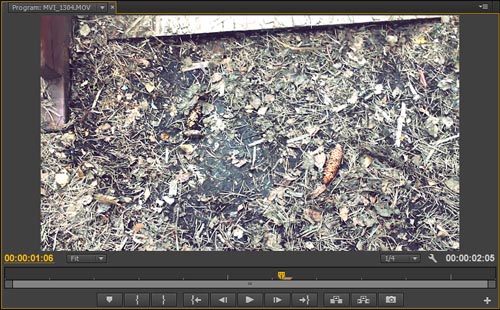
Обращаем внимание на то, что над клипом желтая полоса, так как движок Lumetri Color Engine поддерживает GPU ускорение (подробнее об этом читаем здесь).
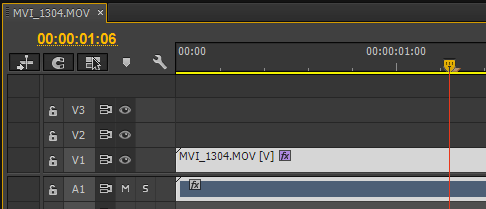
*В версии программы Adobe Premiere Pro CC 2020, можно скопировать папку в директорию с LUT, или импортировтаь отдельный LUT. Переключаемся на рабочее пространство Color.
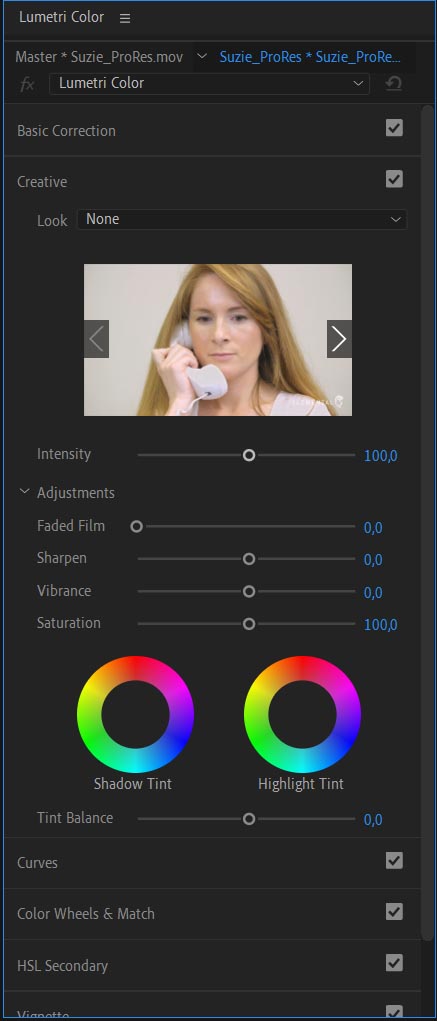
Вызываем список LUT и выбираем пункт Browse.
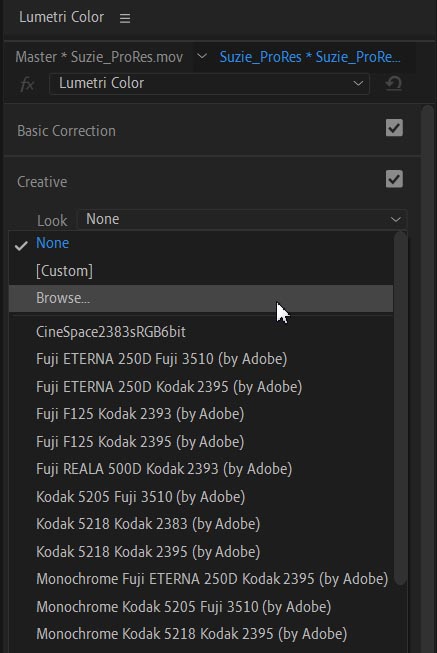
Идём в директорию с наборами LUT, выбираем папку и нажимаем: Открыть.
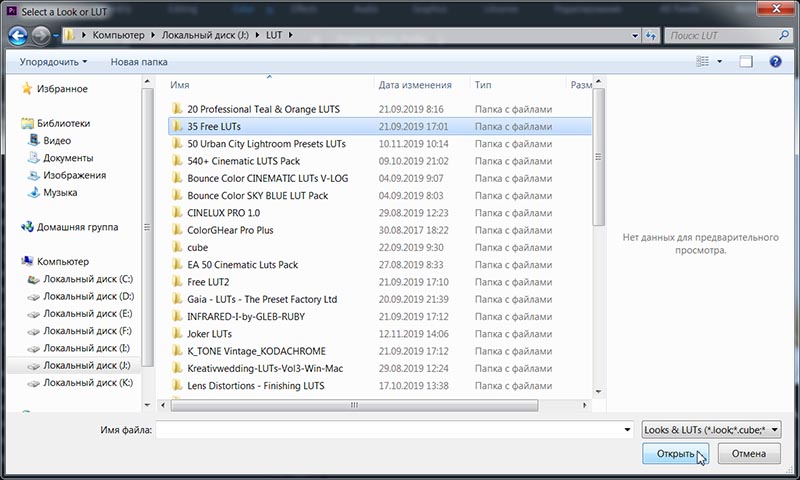
Выбираем LUT и нажимаем на кнопку: Открыть.
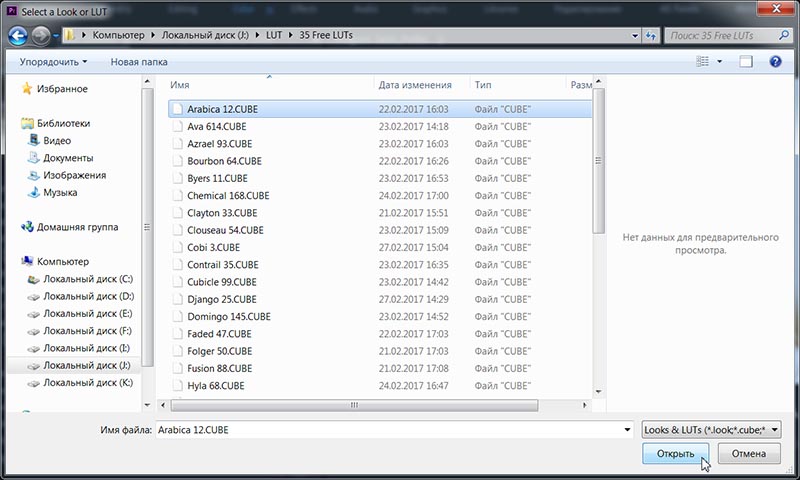
И выбранный LUT появится в списке: